استفاده از فیلترشکن یا VPN در دستگاههای مختلف یکی از دغدغههای کاربران در دنیای ارتباطات امروزی است. اینکه بتوانید از VPN خود در گوشی، لپ تاپ یا کامپیوتر خود استفاده کنید میتواند در تجربه اینترنت بدون فیلتر یاریرسان باشد. از سوی دیگر شاید بخواهید VPN خود را با اعضای خانواده یا کاربران دیگر به اشتراک بگذارید. بدیهی است که هر سیستمعامل برای انجام چنین کاری شیوهها و مراحل مخصوص به خود را دارد. به همین منظور برقچی آموزش اشتراک گذاری VPN در اندروید، آیفون و ویندوز را آماده نموده تا هم شما و هم سایر کاربران با استفاده از روشهای گفته شده و با اتصال به اینترنت مودم، بدون فیلتر در دنیای اینترنت گشتوگذار کنید.
آموزش اشتراک گذاری VPN
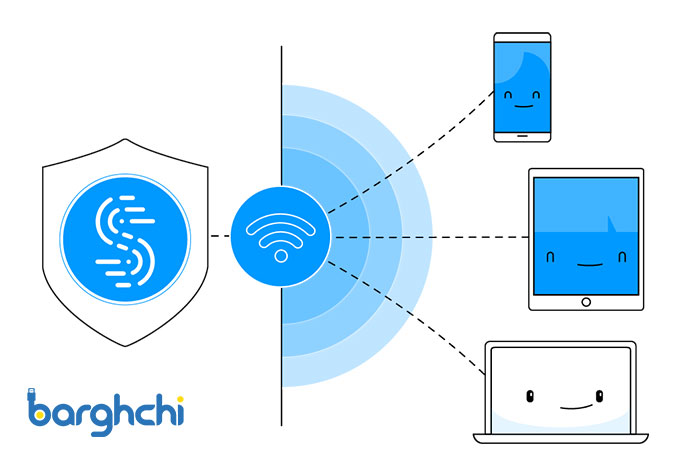
آموزش اشتراک گذاری VPN
مطمئناً همگی با مزایای استفاده از اینترنت بدون تحریم و سرعت اتصال بالای آن آشنایی دارید. در دنیای فناوری اطلاعات و ارتباطات امروزی، دسترسی به سرویسها و شبکههای خارجی به وسیله VPN و فیلترشکن میسر خواهد بود. بنابراین دانستن راهحلی که بتواند شما را به این هدف نزدیکتر کند حائز اهمیت است. به طور کلی، روشهای متعددی برای اشتراک گذاری VPN در دستگاههای مختلف وجود دارد که برای انجام هر یک از آنها لازم است دستورالعملهای خاصی دنبال شود. اینکه بخواهید فیلترشکن خود را در دستگاه اندروید، آیفون یا مک استفاده کنید انتخاب شما است و تفاوتی در عملکرد VPN نخواهد داشت.
حتما بخوانید: بهترین روتر برای اتصال به VPN
آموزش اشتراک گذاری VPN در اندروید

آموزش اشتراک گذاری VPN در اندروید
امروزه عده زیادی از کاربران از دستگاهها و گوشیهای اندرویدی استفاده میکنند. اگر شما نیز یکی از کاربران اندروید هستید و قصد دارید فیلترشکن خود را با گوشی اندرویدی دیگر یا سایر دستگاهها به اشتراک بگذارید کافی است اطلاعات زیر را با دقت مطالعه کنید.
روش اشتراک گذاری با Every Proxy
نرمافزار Every Proxy این امکان را به کاربران اندروید میدهد تا VPN خود را به اشتراک بگذارند. برای انجام این کار کافی است:
1. ابتدا این برنامه را از Play Store دانلود و نصب نمایید.
2. سپس VPN خود را فعال کرده و برنامه Every Proxy را اجرا کنید.
3. گزینه HTTP/HTTPS را بزنید.
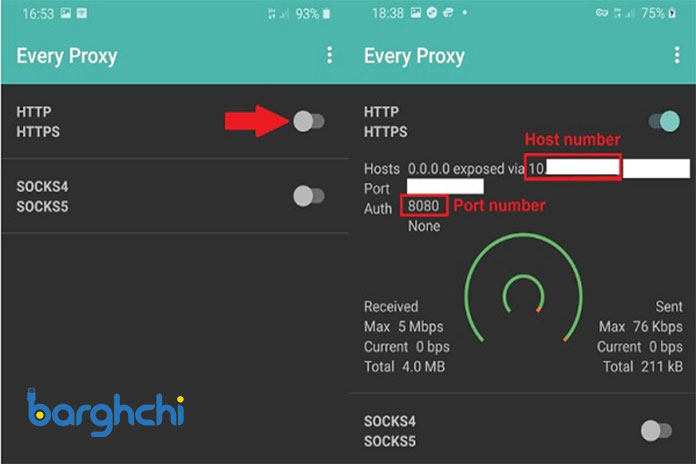
روش اشتراک گذاری با Every Proxy
4. اطلاعات مربوط به Host و Port را بر روی کاغذ یادداشت نمایید تا در بخش تنظیمات دستگاه دیگر وارد کنید.
روش اشتراک گذاری VPN با گوشی اندرویدی دیگر
برای استفاده از یک پروکسی در دو دستگاه اندرویدی باز هم میتوانید از برنامه Every Proxy کمک بگیرید:
- برنامه Every Proxy را دانلود و نصب کنید.
- در ادامه وای فای دستگاه دیگر را روشن کرده و به هات اسپات متصل شوید.
- به بخش تنظیمات گوشی مراجعه کرده و بنابر مدل دستگاه روی گزینه Network and Internet یا Connections کلیک کنید.
- سپس وارد بخش وای فای شده و شبکهای را که به آن متصل هستید انتخاب نمایید.
- روی گزینه Advanced Opttions و سپس Proxy ضربه بزنید. بخش Manual را انتخاب کنید.
- در قسمت مربوط به نام میزبان (host name) آدرس IP برنامه Every Proxy را تایپ کنید. در قسمت مربوط به پورت پروکسی نیز شماره و اطلاعات برنامه Every Proxy را وارد نمایید.
- درنهایت هم تنظیمات را ذخیره کنید.
حتما بخوانید: VPN چیست؟ هرآنچه که باید بدانید!
روش اشتراک گذاری با مک

روش اشتراک گذاری با مک
در آموزش اشتراک گذاری VPN از اندروید به مک باید مراحل زیر را طی کنید:
- ابتدا به شبکه هات اسپات اندروید متصل شوید.
- روی لوگوی اپل در بخش نوار وظیفه کلیک نمایید.
- در منوی باز شده روی گزینه System Prefeerences کلیک کنید.
- سپس وارد بخش Network شوید و نام وای فای مورد نظر را انتخاب کنید.
- از قسمت پایین صفحه روی گزینه Advanced کلیک نمایید.
- تب Proxies را از بخش منوی فوقاتی انتخاب کنید.
- تیک گزینه Web Proxy (HTTP) را قرار دهید.
- اطلاعات مربوط به Host و Port مربوط به VPN را وارد نمایید.
- سپس تیک گزینه Secure Web Proxy (HTTPS) را بزنید. بار دیگر اطلاعات مربوط به Host و Port را وارد کنید.
- در نهایت روی گزینه OK و سپس Apply کلیک کنید تا تنظیمات اعمال شوند.
آموزش اشتراک گذاری VPN در آیفون

آموزش اشتراک گذاری VPN در آیفون
اگر قصد دارید VPN خود را از گوشی اندرویدی با یک دستگاه iOS به اشتراک بگذارید کار چندان مشکلی را در پیش نخواهید داشت. چراکه میتوانید هر یک از روشهای زیر را برای انجام این کار انتخاب کنید:
اشتراکگذاری در آیفون با HotSpot
برای اینکه بتوانید از فیلترشکن خود در گوشی آیفون بهره ببرید میتوانید از هات اسپات گوشی کمک بگیرید. کافی است:
- وارد بخش تظیمات گوشی آیفون شوید.
- وایفای گوشی را فعال کرده و نام هات اسپات مورد نظر را انتخاب نمایید.
- به بخش Configure Proxy مراجعه کنید.
- گزینه تنظیمات دستی یا Manual را فعال نمایید و اطلاعات مربوط به Host و Port را در بخشهای تعیین شده تایپ کنید.
- برای اتمام کار روی گزینه Save ضربه بزنید.
حتما بخوانید: تفاوت بین VPN و VPS در چیست؟
روش اشتراک گذاری VPN از اندروید به آیفون
اگر بخواهید فیلترشکنی را که در گوشی اندرویدی خود دارید در گوشی آیفون هم استفاده کنید میتوانید از برنامه Every Proxy کمک بگیرید. این روش به شما اجازه میدهد در دستگاههای iOS نیز به VPN خود دسترسی داشته باشید.
- برنامه Every Proxy را از فروشگاه اپلیکیشن دانلود و نصب کنید.
- فیلترشکن خود را روشن کنید.
- هات اسپات گوشی را روشن کرده و دستگاه مورد نظر خود را به شبکه متصل نمایید.
- گزینه HTTP/HTTPS را در برنامه Every Proxy بزنید.
- وارد بخش تنظیمات گوشی آیفون شوید و به قسمت WiFi مراجعه کنید.
- روی Currently connected network کلیک کنید.
- به قسمت Proxy setting وارد شوید و تنظیم Manual را انتخاب کنید.
- آدرس آی پی و اطلاعات Host و Port را که برنامه Every Proxy در اختیار شما قرار داده را وارد بخشهای تعیین شده کنید.
- سپس تنظیمات را ذخیره کنید.
آموزش اشتراک گذاری VPN در ویندوز
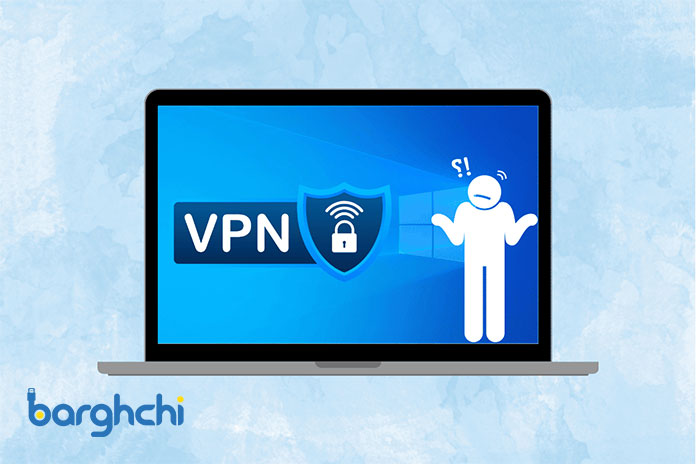
آموزش اشتراک گذاری VPN در ویندوز
در صورتی که شما از سیستمعامل ویندوز استفاده میکنید و میخواهید که VPN گوشی خود را در این دستگاه هم داشته باشید میتوانید از دو روش زیر بهره بگیرید.
روش اشتراک گذاری VPN با HotSpot
آموزش اشتراک گذاری VPN در ویندوز با استفاده از HotSpot بدین صورت است که:
- وارد بخش جستجوی ویندوز شوید. عبارت Network & Internet Setting Windows را تایپ و سرچ کنید.
- در قسمتی که پدیدار میشود روی گزینه HotSpot را انتخاب نمایید.
- هات اسپات گوشی را روشن کنید.
- به بخش Control Panel ویندوز مراجعه کنید. وارد بخش Network & Internet شوید.
- به تب Network and Sharing Center مراجعه کنید. از قسمت چپ صفحه روی عبارت Change Adapter Settings کلیک کنید تا کانکشنهای شبکه نمایان شود.
- برای اینکه بتوانید درایو هات اسپات را شناسایی کنید، یک بار Hotspot را خاموش و روشن کنید.
- روی کانکشن مربوط به VPN راست کلیک کرده و گزینه Properties را انتخاب کنید.
- در صفحهای که باز میشود وارد بخش Sharing شوید.
- تیک گزینه Allow other network user to connect from this computer’s internet connection را بزنید.
- از قسمت Home Network Connection شبکه هات اسپات موردنظر را انتخاب کنید.
- در پایان با اتصال به WiFi Hotspot به شکل اتوماتیک ترافیک اینترنتی از VPN عبور خواهد کرد.
حتما بخوانید: بهترین روش اتصال به VPN و VPS
روش اشتراک گذاری VPN از طریق وایرلس ویندوز 11 یا 10
زمانی که قصد دارید فرایند به اشتراک گذاشتن VPN را بدون نصب نرمافزارهای جانبی در دستگاههای ویندوز 10 و 11 انجام دهید میتوانید از روش وایرلس استفاده کنید. برای انجام این کار باید یک سری دستورالعملهای خاصی را اجرا کنید که در قسمت زیر به معرفی آنها میپردازیم. (توجه داشته باشید که دستگاه شما مجهز به کارت وایرلس باشد در غیر این صورت میتوانید از دانگل USB وایرلس بهره ببرید.)
1. ابتدا وارد بخش جستجوی ویندوز شوید و کلمه cmd را سرچ کنید.
2. روی عبارت Command Prompt راست کلیک کنید و گزینه Run as administor را انتخاب کنید. در آخر روی گزینه Yes کلیک نمایید.
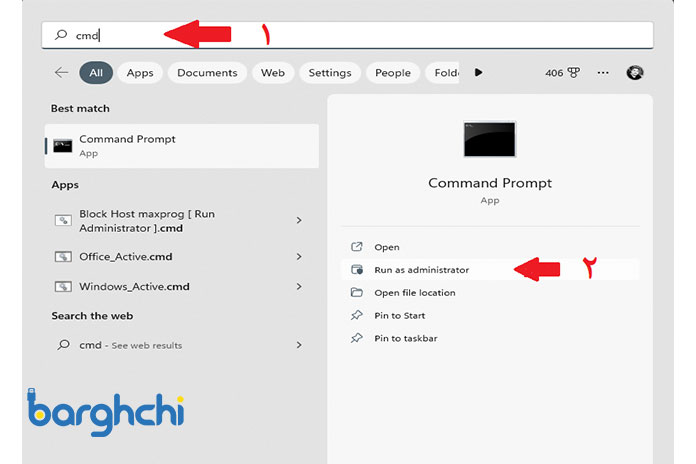
Command Prompt
3. زمانی که پنجره مشکی رنگ دستورات نمایان شد؛ کد دستوری netsh wlan show drivers را تایپ کرده و کلید Enter را بزنید.
4. سپس باید یک شبکه میزبان وایرلس را با نام دلخواه از طریق برنامه اعلان فرمان ایجاد کنید. یعنی کد دستوری زیر را وارد کنید.
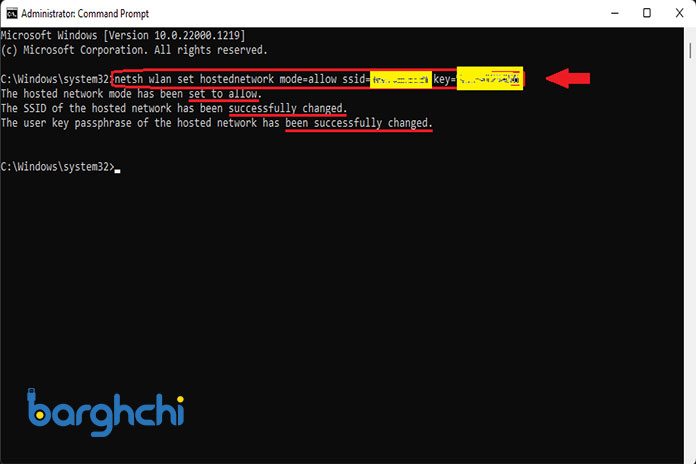
وارد کردن کد دستوری
(رمز دلخواه با 8 کاراکتر)=key (نام دلخواه) =netsh wlan set hostednetwork mode=allow ssid
5. پس از اینکه شبکه میزبان وایرلس ساخته شد با درج دستور netsh wlan start hostednetwork آن را فعال کنید.
6. خط فرمان را ببندید.
7. پس از اینکه تمامی مراحل فوق با موفقیت انجام شد میتوانید به ادامه آموزش اشتراک گذاری VPN در ویندوز 10 یا 11 بپردازید.
8. برای این کار کلیدهای ترکیبی Win+R را بزنید تا پنجره Run باز شود. سپس در کادر Open عبارت cpl را تایپ کنید و گزینه OK را بزنید.
9. در صفحهای که باز میشود روی کانکشن مربوط به VPN راست کلیک کرده و گزینه Properties را برگزینید.
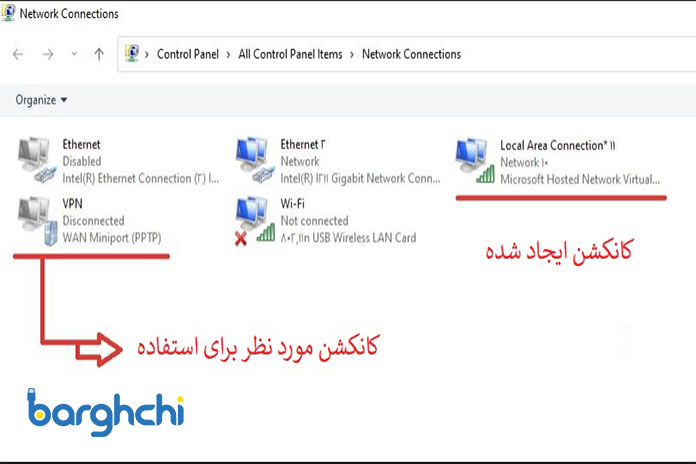
انتخاب کانکشن
10. وارد تب Sharing شوید و تیک گزینه Allow Other Network User to connect from this computer’s Internet connection را قرار دهید.
11. در ادامه گزینه Allow other network users to control or disable Internet shared connection را نیز تیک بزنید و روی گزینه Home Network Connection کلیک کنید. از منوی پیش رو نام کانکشن شبکه میزبان وایرلس (در تصویر زیر Local Area Connection) را انتخاب کنید. گزینه OK را بزنید.
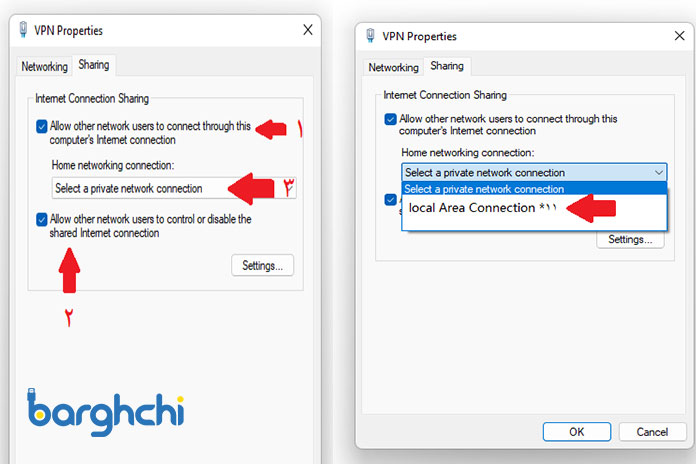
تیک زدن گزینهها
12. در نهایت اتصال VPN را برقرار کنید.
حتما بخوانید:آموزش تغییر رمز مودم ایرانسل
اشتراکگذاری VPN با تلویزیون
دسترسی به محتوای آنلاین بدون محدودیتهای جغرافیایی و فیلترینگ، یکی از نیازهای اصلی کاربران شده است. تلویزیونهای هوشمند بهخوبی این نیاز را برطرف میکنند، اما در برخی موارد محدودیتهایی برای دسترسی به برخی برنامهها یا سایتها دارند. استفاده از VPN راهکاری مؤثر است که میتواند این محدودیتها را دور بزند. در این راهنما، با روشی ساده و مؤثر برای اشتراکگذاری VPN از گوشی به تلویزیون آشنا میشوید تا بتوانید محتوای دلخواهتان را به راحتی و بدون محدودیت تماشا کنید.
انتخاب یک VPN باکیفیت
در گام اول به یک VPN خوب و قابلاعتماد نیاز خواهید داشت. انتخاب یک VPN مناسب، تضمین میکند که بتوانید به راحتی از اینترنت امن و پایدار بر روی تلویزیونتان استفاده کنید. هنگام انتخاب VPN، به عواملی همچون سرعت، تعداد سرورها و مکانهای جغرافیایی آنها توجه کنید. پس از نصب VPN بر روی گوشی، مطمئن شوید که اتصال آن پایدار است و اینترنت بدون محدودیت در دسترس شما قرار دارد. حال شاید برای شما سوال پیش باید کدام وی پی ان قابلیت های ذکر شده را دارد؟ ما پیشنهاد می کنیم از Every Proxy استفاده کنید.
نصب برنامه Every Proxy بر روی گوشی اندرویدی
برای به اشتراکگذاری VPN، به برنامه Every Proxy بر روی گوشی اندرویدی نیاز دارید. این اپلیکیشن سبک و کاربردی، امکان به اشتراکگذاری اتصال اینترنت گوشی از طریق پروکسی را فراهم میکند. اگر به گوگل پلی دسترسی ندارید، میتوانید از منابع دیگر این برنامه را دانلود کنید. پس از نصب، برنامه را باز کرده و آماده اجرای مراحل بعدی باشید.
روشن کردن هاتاسپات گوشی
پس از نصب برنامه، هاتاسپات گوشی را فعال کنید. با روشن کردن هاتاسپات، گوشی شما بهعنوان یک نقطه دسترسی به اینترنت برای سایر دستگاهها عمل خواهد کرد. این تنظیمات را میتوانید از طریق منوی نوتیفیکیشن گوشی یا تنظیمات هاتاسپات فعال کنید. حالا تلویزیون میتواند به هاتاسپات گوشی متصل شده و از اینترنت آن استفاده کند.
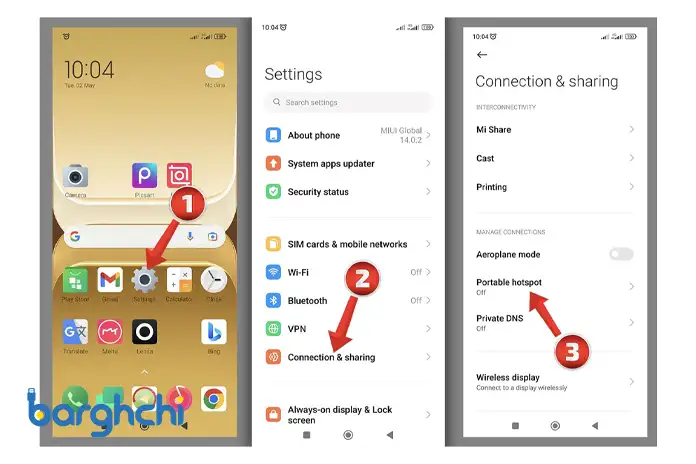
روشن کردن هاتاسپات گوشی
اتصال تلویزیون به هاتاسپات گوشی
در مرحله بعد، وارد تنظیمات وایفای تلویزیون شوید و بهجای اتصال به شبکه وایفای خانه، هاتاسپات گوشی خود را انتخاب کنید. با این اتصال، تلویزیون به اینترنت گوشی دسترسی خواهد داشت و اینترنت VPNشده را دریافت میکند، تا شما به راحتی از محتوای محدودشده استفاده کنید.
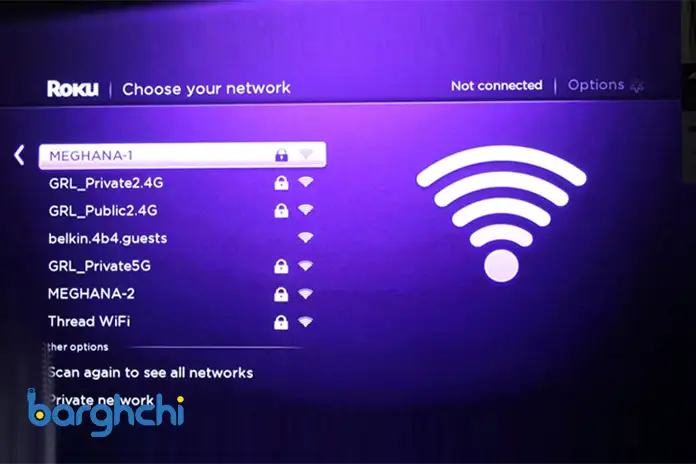
اتصال تلویزیون به هاتاسپات گوشی
فعالسازی VPN و اطمینان از اتصال آن
حالا VPN را روی گوشی فعال کرده و اطمینان حاصل کنید که به درستی کار میکند. اتصال پایدار VPN برای دسترسی به اینترنت امن و بدون محدودیت اهمیت دارد، پس پیش از ادامه، مطمئن شوید که VPN فعال است و به سرورهای مطلوب متصل شدهاید.
اجرای برنامه Every Proxy و انتخاب گزینه HTTP
اکنون برنامه Every Proxy را باز کرده و گزینه HTTP را فعال کنید. این کار به تلویزیون اجازه میدهد تا از طریق پروکسی به اینترنت VPNشده گوشی دسترسی پیدا کند. برنامه Every Proxy آیپی و پورت مورد نیاز را نمایش میدهد که برای تنظیمات پروکسی تلویزیون به آنها نیاز داریم.
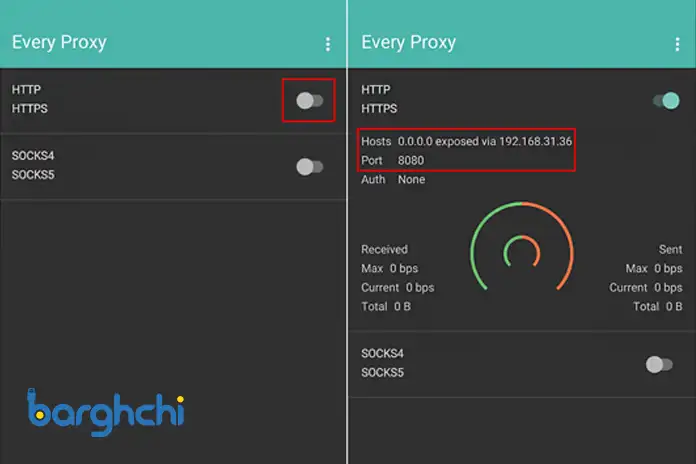
اجرای برنامه Every Proxy
تنظیم آیپی و پورت در تنظیمات پروکسی تلویزیون
وارد تنظیمات پروکسی تلویزیون شوید، در بخش هاست، یکی از آیپیهای نمایش داده شده در برنامه Every Proxy را وارد کرده و در قسمت پورت، مقدار پورت داده شده را ثبت کنید. این تنظیمات معمولاً در بخش Modify Network یا Advanced Options در تنظیمات وایفای تلویزیون قرار دارد. با انجام مراحل فوق، حالا تلویزیون شما به اینترنت بدون محدودیت گوشی موبایل شما متصل است و میتوانید به محتوای مورد نظرتان بدون محدودیت دسترسی داشته باشید. از سرویسهایی مانند گوگل پلی، نتفلیکس و یوتیوب لذت ببرید و تمام قابلیتهای تلویزیون هوشمند خود را بدون نگرانی از محدودیتهای جغرافیایی استفاده کنید.
اشتراک گذاری VPN به سادهترین شکل
در عصر حاضر باتوجه به تحریمهای متعدد و عدم دسترسی به شبکهها و سرویسهای خارجی استفاده فیلترشکن و VPN رواج بسیاری پیدا کرده است. به طوری که کمتر کسی است که روش کار با VPN را ندانسته یا یک یا چند فیلترشکن را در گوشی یا لپ تاپ خود ذخیره نداشته باشد. اکنون این فیلترشکنها میتوانند رایگان باشند یا اشتراکی تفاوتی نمیکند. مهم آن است که نحوه دسترسی و اشتراک آنها را با دستگاههای مختلف بدانیم. در این آموزش اشتراک گذاری VPN در اندروید، آیفون و ویندوز تلاش کردیم شما را با روشهای مختلف این کار آشنا کنیم. امیدواریم که این مطلب از مجله برقچی برای شما عزیزان مفید واقع شده باشد. لطفا نظرات خود را در این زمینه با ما به اشتراک بگذارید.
سوالات متداول
آیا امکان ست کردن پروکسی در تلویزیون وجود دارد؟
بله، در تنظیمات شبکه تلویزیون میتوانید پروکسی را تنظیم کنید.
چگونه هنگام اشتراکگذاری VPN امنیت شبکه را حفظ کنیم؟
از VPN معتبر استفاده کنید و حتماً رمز قوی برای هاتاسپات گوشی تنظیم کنید.
آیا اشتراکگذاری VPN میتواند سرعت اینترنت را کاهش دهد؟
بله، ممکن است کمی سرعت را کاهش دهد، مخصوصاً اگر سرور VPN شلوغ باشد.
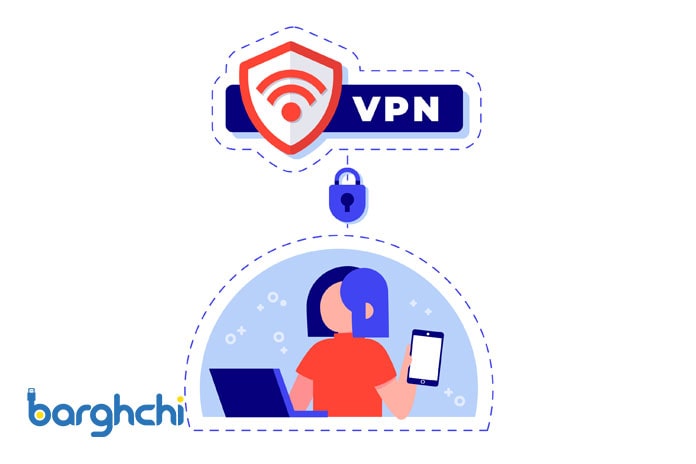













دیدگاه شما
من چندین بار با نت های مختلف و وی پی ان های مختلف every proxy امتحان کردم خیلی قطع و وصل داره
با سلام خسته نباشید
متن خوبی بود خیلی چیز ها یاد گرفتم ممنون از لطفتون که به رایگان اشتراک داشتید.
تنها مشکلی که داشت همه نوع اشتراک گذاریVpn رو توضیح دادی به غیر از اشتراک گذاریVpn آیفون به اندروید
من متوجه شدم چطوره ولی بزارید که یه موقع کسی بلد نباشه یاد بگیره ممنون
لطفا در خصوص اشتراک گذاری وی پی ان از روی مک بوک به دیوایس های دیگر راهنمایی بفرمایید .
روشی که برای ویندوز گفتین رو ویندوز 7 هم جواب می ده ؟
بله مناسبه
سلام، چرا بعضی از vpn ها با برنامه اوری پروکسی قابلیت اشتراک گزاری با هات اسپات رو از گوشی به گوشی ندارن؟
مثلا سایفون رو میشه share کرد ، سوالم اینه که چه نوع vpn برای کار با اوری پروکسی مناسبه؟
سلام من میخواستم فیلتر شکن یه گوشی ای رو به گوشی خودم وصل کنم میشه بگید باید چیکار کنم ؟
سلام
اپلیکیشن Every Proxy رو نصب کنید و مراحل درج شده در محتوا رو طی کنید.
سلام من میخوام از وی پی ان بیو بیو موبایلم ios روی لپتاب ویندوز10 استفاده کنم. راهنمایی میکنید؟
سلام
باید از برنامه شبیه ساز BlueStacks استفاده کنید
چطور vpn آیفون رو شیر کنیم
سلام
من مرحله 5 لشتراک گذاری ویندوز 10 و 11 رو که انجام میدم کانکشن رو فعال نمیکنه واین پیغام رو میده
The hosted network couldn’t be started.
The group or resource is not in the correct state to perform the requested operation.
چیکار باید بکنم؟
چطوری به تلوزیون اینترنت بدون فیلتر بدم
برای اینکار میتونید از روترهای میکروتیک استفاده کنید. ویپیان رو روی روتر ست میکنید بعد تلویزیون رو به وای فای روتر متصل میکنید. تمام
خب این و توضیح بدین دقیق که چیکار کنیم تی وی من الجی هست و نمیتونم روش فیلترشکن نصب کنم به وای فای متصل هستم
اگر امکان نصب وی پی ان روی تلویزیون وجود نداره. پیشنهاد من استفاده از روتر میکروتیکه. چون میتونید روش وی پی ان ست کنید. اگر مودمتون از وی پی ان پشتیبانی میکنه نیاز به خرید روتر ندارید.
بعد از اینکه مودم یا روتر موردنظرتون که از وی پی ان پشتیبانی میکنه در دسترستون قرار گرفت باید روش وی پی ان ست کنید. بعد از اینکه ست کردید دستگاه اماده استفادست و با هردستگاهی از گوشی و لپتاپ گرفته تا تلویزیون به وایرلس مودم یا روتری که روش vpn ست شده متصل بشید میتونید از محدودیتها عبور کنید.
چطور vpn گوشی رو با تلویزیون به اشتراک بزارم
به نظرم این مقاله رو بخونیم کمکتون میکنه و با این تفاوت که تنظیماتی که برای ایفون درج کردیم رو با تلویزیون امتحان کنید:
https://barghchi.com/mag/how-to-bypass-app-store-filtering/
عال بود.
ممنون خوشحالیم که براتون مفید بود.